Extractie uit HIS en KIS uploaden in VIPLive
|
|
|
- Martha de Lange
- 7 jaren geleden
- Aantal bezoeken:
Transcriptie
1 Extractie uit HIS en KIS uploaden in VIPLive Inleiding Inleiding 1. Handmatige upload van HIS en KIS in VIPLive Stap 2: Extracties selecteren en uploaden Klik op de oranje knop 'Extracties uploaden', links bovenin het menu. Door een bestand te selecteren bij het invoerveld voor de KIS extractie, wordt de KIS extractie klaargezet. Deze wordt echter niet meteen verwerkt, zoals de HIS extractie. 2. Handmatige upload van HIS en automatische upload van KIS in VIPLive Stap 2: Extracties selecteren en uploaden 3. Automatische upload van HIS en handmatige upload van KIS in VIPLive Stap 2: KIS extractie selecteren 4. Automatische upload van HIS en KIS in VIPLive Stap 2: KIS data toevoegen aan HIS data Deze handleiding beschrijft de stappen die u moet doorlopen als u een HIS en KIS extractie wilt uploaden in VIPLive. Er zijn verschillende mogelijkheden voor het aanleveren van een HIS dan wel KIS extractie. Deze worden hieronder per upload mogelijkheid beschreven. We onderscheiden hierbij: handmatige upload van HIS en handmatige upload van KIS (Medicom Q-module, Promedico ASP, Promedico VDF10, Zorgdossier, Omnihis, MIRA IPCI of MicroHis met Portavita) handmatige upload van HIS en automatische upload van KIS (Medicom Q-module, Promedico ASP, Promedico VDF10, Zorgdossier, Omnihis, MIRA IPCI of MicroHis met Topicus KIS) automatische upload van HIS en handmatige upload van KIS (TetraHis, CGM Huisarts of Medicom Eridani met Portavita) automatische upload van HIS en automatische upload van KIS (TetraHis, CGM Huisarts of Medicom Eridani met Topicus KIS) 1. Handmatige upload van HIS en KIS in VIPLive Deze combinatie geldt voor alle praktijken die gebruikmaken van Medicom Q-module, MicroHis, Promedico ASP, Promedico VDF10, Zorgdossier, MIRA IPCI of Omnihis; en het KIS Portavita. Om de extracties uit HIS en KIS te uploaden in VIPLive, dient u eerst in te loggen in VIPLive. Ga hiervoor naar en log in met uw gebruikersnaam en wachtwoord. Stap 2: Extracties selecteren en uploaden Klik op de oranje knop 'Extracties uploaden', links bovenin het menu.
2 U komt vervolgens in onderstaand scherm terecht. Indien u het HIS Omnihis gebruikt, ziet u alleen een selectieveld voor de KIS extractie. Onderdeel 2 en 3 kunt u dan overslaan. Uw HIS-type staat standaard op het juiste HIS geselecteerd. Zorg dat beide vinkjes aanstaan bij onderdeel 2. Selecteer bij onderdeel 3 de HIS extractie en bij onderdeel 4 de KIS extractie. Klik vervolgens op de groene knop 'Upload extractie' Wanneer de upload voltooid is (100% is bereikt), dan wordt het scherm groen (zie onderstaande afbeelding), en kunt u het scherm afsluiten. De eerste stap van het uploaden is nu afgerond. De HIS upload zal nu als eerst worden verwerkt. Door een bestand te selecteren bij het invoerveld voor de KIS extractie, wordt de KIS extractie klaargezet. Deze wordt echter niet meteen verwerkt, zoals de HIS extractie. Zodra de HIS extractie verwerkt is, krijgt u een melding in VIPLive dat de HIS-extractie verwerkt is en dat u een beveiligde sessie kunt starten om de HIS-extractie te verrijken met de gegevens uit het KIS.
3 Klik op het slotje om een beveiligde sessie te starten. Voer het wachtwoord in waarmee u inlogt en klik vervolgens op de blauwe knop 'Start beveiligde sessie'. Zodra u een beveiligde sessie bent gestart, klikt u op 'Verrijk deze met gegevens uit uw KIS'. Zodra de KIS extractie verwerkt is (na ongeveer 5-10 minuten), wordt de knop 'Extracties uploaden' weer oranje (ververs af en toe het scherm met de knop F5 op uw toetsenbord). Zowel de HIS als KIS extractie zijn nu verwerkt. U kunt nu aan de slag met uw rapportages. 2. Handmatige upload van HIS en automatische upload van KIS in VIPLive Deze combinatie geldt voor alle praktijken die gebruikmaken van Medicom Q-module, MicroHis, Promedico ASP, Promedico VDF10, Zorgdossier, MIRA IPCI of Omnihis; en Topicus KIS. Om de extracties uit HIS en KIS te uploaden in VIPLive, dient u eerst in te loggen in VIPLive. Ga hiervoor naar en log in met uw gebruikersnaam en wachtwoord. Stap 2: Extracties selecteren en uploaden Klik op de oranje knop 'Extracties uploaden', links bovenin het menu.
4 U komt vervolgens in onderstaand scherm terecht. Indien u het HIS Omnihis gebruikt, ziet u geen selectieveld voor de HIS extractie. Onderdeel 3 kunt u dan overslaan. Uw HIS-type staat standaard op het juiste HIS geselecteerd. Zorg dat beide vinkjes aanstaan bij onderdeel 2. Selecteer bij onderdeel 3 de HIS extractie. Klik vervolgens op de groene knop 'Upload extractie' Wanneer de upload voltooid is (100% is bereikt), dan wordt het scherm groen (zie onderstaande afbeelding), en kunt u het scherm afsluiten. De eerste stap van het uploaden is nu afgerond. De HIS upload zal nu worden verwerkt. Zodra de HIS extractie verwerkt is, krijgt u een melding in VIPLive dat de HIS-extractie verwerkt is en dat u een beveiligde sessie kunt starten om de HIS-extractie te verrijken met de gegevens uit het KIS. Klik op het slotje om een beveiligde sessie te starten. Voer het wachtwoord in waarmee u inlogt en klik vervolgens op de blauwe knop 'Start beveiligde sessie'.
5 Zodra u een beveiligde sessie bent gestart, klikt u op 'Verrijk deze met gegevens uit uw KIS'. Zodra de KIS extractie verwerkt is (na ongeveer 5-10 minuten), wordt de knop 'Extracties uploaden' weer oranje (ververs af en toe het scherm met de knop F5 op uw toetsenbord). Zowel de HIS als KIS extractie zijn nu verwerkt. U kunt nu aan de slag met uw rapportages. 3. Automatische upload van HIS en handmatige upload van KIS in VIPLive Deze combinatie geldt voor alle praktijken die gebruikmaken van Medicom Eridani, TetraHis en CGM Huisarts; en het KIS Portavita. Voor TetraHis en CGM Huisarts geldt dat de HIS extractie vanuit het HIS verstuurd wordt naar VIPLive. Voor Medicom Eridani geldt dat de HIS extractie automatisch op dag 2, 3 of 4 van iedere maand geupload wordt in VIPLive. Om de extractie uit het KIS te verwerken in VIPLive, dient u eerst in te loggen in VIPLive. Ga hiervoor naar en log in met uw gebruikersnaam en wachtwoord. Stap 2: KIS extractie selecteren Zodra de HIS extractie verwerkt is in VIPLive, kunt u de KIS extractie hieraan toevoegen. Deze dient u eerst aan te bieden in VIPLive. Ga naar de oranje knop 'Extracties uploaden'. U komt dan in onderstaand scherm terecht. Selecteer de KIS extractie op uw pc door op 'Selecteer bestand' te klikken en de KIS extractie op te zoeken. Klik vervolgens op de groene knop 'Upload Extractie' (rood omkaderd in onderstaande afbeelding)
6 Wanneer de upload voltooid is (100% is bereikt), dan wordt het scherm groen (zie onderstaande afbeelding), en kunt u het scherm afsluiten. De eerste stap van het uploaden is nu afgerond. De KIS upload zal nu worden verwerkt. Zodra de KIS upload verwerkt is (dat duurt ongeveer 5-10 minuten, druk af en toe op de knop F5 op uw toetsenbord om het scherm te verversen), krijg u een pop-up in uw scherm dat u een beveiligde sessie te starten (zie onderstaande afbeelding) Klik op het slotje (rood omkaderd in onderstaande afbeelding) om een beveiligde sessie te starten. Voer het wachtwoord in waarmee u inlogt en klik vervolgens op de blauwe knop 'Start beveiligde sessie'. Zodra u een beveiligde sessie bent gestart, klikt u op 'Verrijk deze met gegevens uit uw KIS'.
7 Zodra de KIS extractie verwerkt is (na ongeveer 5-10 minuten), wordt de knop 'Extracties uploaden' weer oranje (ververs af en toe het scherm met de knop F5 op uw toetsenbord). Zowel de HIS als KIS extractie zijn nu verwerkt. U kunt nu aan de slag met uw rapportages. 4. Automatische upload van HIS en KIS in VIPLive Deze combinatie geldt voor alle praktijken die gebruikmaken van Medicom Eridani, TetraHis en CGM Huisarts; en Topicus KIS. Voor TetraHis en CGM Huisarts geldt dat de HIS extractie vanuit het HIS verstuurd wordt naar VIPLive. Voor Medicom Eridani geldt dat de HIS extractie automatisch op dag 2, 3 of 4 van iedere maand geupload wordt in VIPLive. Om de extractie uit het KIS te verwerken in VIPLive, dient u eerst in te loggen in VIPLive. Ga hiervoor naar en log in met uw gebruikersnaam en wachtwoord. Stap 2: KIS data toevoegen aan HIS data Zodra de HIS extractie verwerkt is, krijgt u een melding in VIPLive dat de HIS-extractie verwerkt is en dat u een beveiligde sessie kunt starten om de HIS-extractie te verrijken met de gegevens uit het KIS. Klik op het slotje (rood omkaderd in onderstaande afbeelding) om een beveiligde sessie te starten. Voer het wachtwoord in waarmee u inlogt en klik vervolgens op de blauwe knop 'Start beveiligde sessie'. Als u een beveiligde sessie bent gestart, klikt u op 'Verrijk deze met gegevens uit uw KIS'.
8 Zodra de KIS extractie verwerkt is (na ongeveer 5-10 minuten), wordt de knop 'Extracties uploaden' weer oranje (ververs af en toe het scherm met de knop F5 op uw toetsenbord). Zowel de HIS als KIS extractie zijn nu verwerkt. U kunt nu aan de slag met uw rapportages.
Handleiding inzicht verschillen HIS KIS zorgprogramma COPD
 Handleiding inzicht verschillen HIS KIS zorgprogramma COPD Deze handleiding beschrijft hoe u inzicht kunt krijgen in de verschillen tussen HIS en KIS voor zorgprogramma COPD. Omdat het HIS de bron wordt
Handleiding inzicht verschillen HIS KIS zorgprogramma COPD Deze handleiding beschrijft hoe u inzicht kunt krijgen in de verschillen tussen HIS en KIS voor zorgprogramma COPD. Omdat het HIS de bron wordt
Extractie maken uit Medicom en uploaden in VIPLive
 Extractie maken uit Medicom en uploaden in VIPLive Inleiding 1. Nieuwe extractie maken in Medicom 1.1 Nieuwe extractie maken Patiënten 1.2 Nieuwe extractie maken Medicatie 1.3 Nieuwe extractie maken Journaal
Extractie maken uit Medicom en uploaden in VIPLive Inleiding 1. Nieuwe extractie maken in Medicom 1.1 Nieuwe extractie maken Patiënten 1.2 Nieuwe extractie maken Medicatie 1.3 Nieuwe extractie maken Journaal
Handleiding VIPLive - Ketenzorg Medewerkers huisartsenpraktijk. Datum oktober 2017 Calculus Software. Ketenzorg Arnhem migratieplan augustus 2016
 Handleiding VIPLive - Ketenzorg Medewerkers huisartsenpraktijk Datum oktober 2017 Auteur Calculus Software Ketenzorg Arnhem migratieplan augustus 2016 Pagina 1 van 19 Inhoudsopgave 1. Inleiding... 3 Overige
Handleiding VIPLive - Ketenzorg Medewerkers huisartsenpraktijk Datum oktober 2017 Auteur Calculus Software Ketenzorg Arnhem migratieplan augustus 2016 Pagina 1 van 19 Inhoudsopgave 1. Inleiding... 3 Overige
Handleiding VIPLive - Ketenzorg Medewerkers huisartsenpraktijk. Datum juni 2017 Calculus Software
 Handleiding VIPLive - Ketenzorg Medewerkers huisartsenpraktijk Datum juni 2017 Auteur Calculus Software Ketenzorg Arnhem migratieplan augustus 2016 Pagina 1 van 25 Inhoudsopgave 1. Inleiding...3 Overige
Handleiding VIPLive - Ketenzorg Medewerkers huisartsenpraktijk Datum juni 2017 Auteur Calculus Software Ketenzorg Arnhem migratieplan augustus 2016 Pagina 1 van 25 Inhoudsopgave 1. Inleiding...3 Overige
MIRA (Versie 1.4) WebHis
 MIRA (Versie 1.4) Mira OmniHis Promedico Promedico WebHis MEDOVD Dossiertest 2015 Medicom MicroHis CGM Huisarts Scipio ASP VDF TetraHis Zorgdossier TOTAAL 22 22 21 14 22 22 20 21 22 20 21 12 8 TOTAAL 35
MIRA (Versie 1.4) Mira OmniHis Promedico Promedico WebHis MEDOVD Dossiertest 2015 Medicom MicroHis CGM Huisarts Scipio ASP VDF TetraHis Zorgdossier TOTAAL 22 22 21 14 22 22 20 21 22 20 21 12 8 TOTAAL 35
Handleiding VIPLive Digitale consultatie
 Handleiding VIPLive Digitale consultatie Medewerkers huisartsenpraktijk Datum November 2018 Auteur Calculus Software Ketenzorg Arnhem migratieplan augustus 2016 Pagina 1 van 8 Inleiding In deze handleiding
Handleiding VIPLive Digitale consultatie Medewerkers huisartsenpraktijk Datum November 2018 Auteur Calculus Software Ketenzorg Arnhem migratieplan augustus 2016 Pagina 1 van 8 Inleiding In deze handleiding
Handleiding VIPLive Gesprekken. Ketenpartners. Datum juli 2018 Calculus Software
 Handleiding VIPLive Gesprekken Ketenpartners Datum juli 2018 Auteur Calculus Software Inleiding In deze handleiding wordt stap voor stap de berichtenmodule van VIPLive uitgelegd. De berichtenmodule in
Handleiding VIPLive Gesprekken Ketenpartners Datum juli 2018 Auteur Calculus Software Inleiding In deze handleiding wordt stap voor stap de berichtenmodule van VIPLive uitgelegd. De berichtenmodule in
Handleiding VIPLive - Ketenzorg. Ketenpartner: Podotherapeut. Datum juni 2018 Calculus Software
 Handleiding VIPLive - Ketenzorg Ketenpartner: Podotherapeut Datum juni 2018 Auteur Calculus Software Ketenzorg Arnhem migratieplan augustus 2016 Pagina 1 van 17 Inhoudsopgave Inleiding... 3 Contact met
Handleiding VIPLive - Ketenzorg Ketenpartner: Podotherapeut Datum juni 2018 Auteur Calculus Software Ketenzorg Arnhem migratieplan augustus 2016 Pagina 1 van 17 Inhoudsopgave Inleiding... 3 Contact met
TETRAHIS (Versie 51462) WebHis
 TETRAHIS (Versie 51462) Mira OmniHis Promedico Promedico WebHis MEDOVD Dossiertest 2015 Medicom MicroHis CGM Huisarts Scipio ASP VDF TetraHis Zorgdossier TOTAAL 20 20 20 11 20 20 17 17 18 17 16 16 12 TOTAAL
TETRAHIS (Versie 51462) Mira OmniHis Promedico Promedico WebHis MEDOVD Dossiertest 2015 Medicom MicroHis CGM Huisarts Scipio ASP VDF TetraHis Zorgdossier TOTAAL 20 20 20 11 20 20 17 17 18 17 16 16 12 TOTAAL
Handleiding positieve gezondheid en ziektelastmeters Voor zorgverleners/de huisartsenpraktijk. Datum Juni 2018 Calculus Software
 Handleiding positieve gezondheid en ziektelastmeters Voor zorgverleners/de huisartsenpraktijk Datum Juni 2018 Auteur Calculus Software 1 Inleiding In deze handleiding wordt stap voor stap het communiceren
Handleiding positieve gezondheid en ziektelastmeters Voor zorgverleners/de huisartsenpraktijk Datum Juni 2018 Auteur Calculus Software 1 Inleiding In deze handleiding wordt stap voor stap het communiceren
Handleiding VIPLive - Ketenzorg. Ketenpartner: Diëtist. Datum juni 2018 Calculus Software. Ketenzorg Arnhem migratieplan augustus 2016 Pagina 1 van 22
 Handleiding VIPLive - Ketenzorg Ketenpartner: Diëtist Datum juni 2018 Auteur Calculus Software Ketenzorg Arnhem migratieplan augustus 2016 Pagina 1 van 22 Inhoudsopgave Inleiding... 3 Contact met Calculus...
Handleiding VIPLive - Ketenzorg Ketenpartner: Diëtist Datum juni 2018 Auteur Calculus Software Ketenzorg Arnhem migratieplan augustus 2016 Pagina 1 van 22 Inhoudsopgave Inleiding... 3 Contact met Calculus...
Handleiding VIPLive - Ketenzorg. Ketenpartners: Diëtist & podotherapeut. Datum augustus 2017 Calculus Software
 Handleiding VIPLive - Ketenzorg Ketenpartners: Diëtist & podotherapeut Datum augustus 2017 Auteur Calculus Software Ketenzorg Arnhem migratieplan augustus 2016 Pagina 1 van 11 Inhoudsopgave 1. Inleiding...
Handleiding VIPLive - Ketenzorg Ketenpartners: Diëtist & podotherapeut Datum augustus 2017 Auteur Calculus Software Ketenzorg Arnhem migratieplan augustus 2016 Pagina 1 van 11 Inhoudsopgave 1. Inleiding...
Handleiding Bandmogelijkheden op de Website. Pim Alford
 Handleiding Bandmogelijkheden op de Website Pim Alford Inhoudsopgave Reservering plaatsen via de website?... 1 Reservering verwijderen via de website?... 3 Biografie plaatsen van jou band... 5 Muziek plaatsen
Handleiding Bandmogelijkheden op de Website Pim Alford Inhoudsopgave Reservering plaatsen via de website?... 1 Reservering verwijderen via de website?... 3 Biografie plaatsen van jou band... 5 Muziek plaatsen
Handleiding VIPLive Zorggroep
 Handleiding VIPLive Zorggroep Welkom bij VIPLive! Calculus Software B.V Eenvoudig de beste declaratieondersteuning in de zorg Telefoon: 071-5281020 (optie 1) Aan de slag met VIPLive Zorggroep Stap 1: Inloggen
Handleiding VIPLive Zorggroep Welkom bij VIPLive! Calculus Software B.V Eenvoudig de beste declaratieondersteuning in de zorg Telefoon: 071-5281020 (optie 1) Aan de slag met VIPLive Zorggroep Stap 1: Inloggen
Handleiding voor zorgverleners
 Handleiding voor zorgverleners Inhoudsopgave 1. Waarom het Parnassia groep portaal? 3 Veiligheid van de gegevens 3 2. Gebruik van het Parnassia Groep portaal 4 2.1 Inloggen 4 3. Gebruik van de patiëntstatus
Handleiding voor zorgverleners Inhoudsopgave 1. Waarom het Parnassia groep portaal? 3 Veiligheid van de gegevens 3 2. Gebruik van het Parnassia Groep portaal 4 2.1 Inloggen 4 3. Gebruik van de patiëntstatus
Een oefening met verwijzen via ZorgDomein. Oktober 2009
 Een oefening met verwijzen via ZorgDomein Oktober 2009 Hoe wordt de verwijzing gestart vanuit uw HIS? Voorbeelden van: Medicom Promedico Microhis Omnihis Medicom De huisarts gaat naar de knop diversen
Een oefening met verwijzen via ZorgDomein Oktober 2009 Hoe wordt de verwijzing gestart vanuit uw HIS? Voorbeelden van: Medicom Promedico Microhis Omnihis Medicom De huisarts gaat naar de knop diversen
Handleiding VIPlive - Ketenzorg
 Handleiding VIPlive - Ketenzorg Inleiding Overige handleidingen 1. Algemeen 1.1 Inloggen op VIPLive 1.2 Inloggen via www.viplive.nl 1.3 Rechtstreekse verbinding vanuit uw HIS (SSO) 1.4 Wijzigen van het
Handleiding VIPlive - Ketenzorg Inleiding Overige handleidingen 1. Algemeen 1.1 Inloggen op VIPLive 1.2 Inloggen via www.viplive.nl 1.3 Rechtstreekse verbinding vanuit uw HIS (SSO) 1.4 Wijzigen van het
Update gebruik Calculus VIPLive
 Update gebruik Calculus VIPLive In Calculus VIPlive is een aantal verbeteringen en vernieuwingen doorgevoerd. Onder andere kan via VIPLive nu doorverwezen worden naar de leefstijlcoaches. Verwijzing naar
Update gebruik Calculus VIPLive In Calculus VIPlive is een aantal verbeteringen en vernieuwingen doorgevoerd. Onder andere kan via VIPLive nu doorverwezen worden naar de leefstijlcoaches. Verwijzing naar
Instructie handleiding LobBook (docent)
 Instructie handleiding LobBook (docent) V2.2 September 2015 Ga naar www.jouwschoolnaam.lobbook.nl Als eerste pagina krijgt u hier de optie om in te loggen of te registreren. * * In deze screenshots is
Instructie handleiding LobBook (docent) V2.2 September 2015 Ga naar www.jouwschoolnaam.lobbook.nl Als eerste pagina krijgt u hier de optie om in te loggen of te registreren. * * In deze screenshots is
Handleiding FertiScreen voor patiënten (kinderwens korter dan 12 maanden, geen aanvullend onderzoek)
 Handleiding FertiScreen voor patiënten (kinderwens korter dan 12 maanden, geen aanvullend onderzoek) 1. Maak een profiel aan op MijnZorgnet (als u al een profiel heeft, kunt u door naar stap 2) Kijk voor
Handleiding FertiScreen voor patiënten (kinderwens korter dan 12 maanden, geen aanvullend onderzoek) 1. Maak een profiel aan op MijnZorgnet (als u al een profiel heeft, kunt u door naar stap 2) Kijk voor
Handreiking voor nakijken HIS m.b.v. analyse HIS KIS zorgprogramma. Inleiding. Waar staan de inkaartrapporten?
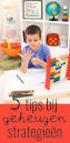 Handreiking voor nakijken HIS m.b.v. analyse HIS KIS zorgprogramma Inleiding Omdat het HIS vanaf 1 januari 2017 de bron wordt voor de DBC declaratie voor Syntein heeft Calculus voor de overgang van KIS
Handreiking voor nakijken HIS m.b.v. analyse HIS KIS zorgprogramma Inleiding Omdat het HIS vanaf 1 januari 2017 de bron wordt voor de DBC declaratie voor Syntein heeft Calculus voor de overgang van KIS
SNELSTART VOOR DOCENTEN
 SNELSTART VOOR DOCENTEN INLEIDING Best docent, Bedankt voor het downloaden van de Ephorus Snelstart voor Docenten. Als u vragen heeft, neemt u dan contact op met de Ephorus key user binnen uw onderwijsinstelling.
SNELSTART VOOR DOCENTEN INLEIDING Best docent, Bedankt voor het downloaden van de Ephorus Snelstart voor Docenten. Als u vragen heeft, neemt u dan contact op met de Ephorus key user binnen uw onderwijsinstelling.
Voorbereiden declaratie en rapportage
 Voorbereiden declaratie en rapportage Introductie Met de introductie van het VitalHealth KIS zullen voortaan de declaratie naar de zorgverzekeraar én de indicatoren rapportages plaats vinden op basis van
Voorbereiden declaratie en rapportage Introductie Met de introductie van het VitalHealth KIS zullen voortaan de declaratie naar de zorgverzekeraar én de indicatoren rapportages plaats vinden op basis van
Handleiding VIPLive - Ketenzorg
 Handleiding VIPLive - Ketenzorg Medewerkers huisartsenpraktijk Datum december 2017 Auteur Calculus Software Ketenzorg Arnhem migratieplan augustus 2016 Pagina 1 van 30 Inhoudsopgave Inleiding... 3 Overige
Handleiding VIPLive - Ketenzorg Medewerkers huisartsenpraktijk Datum december 2017 Auteur Calculus Software Ketenzorg Arnhem migratieplan augustus 2016 Pagina 1 van 30 Inhoudsopgave Inleiding... 3 Overige
Bestanden uploaden op StamrechtBV.com
 Bestanden uploaden op StamrechtBV.com Dit document beschrijft de stappen die nodig zijn om bestanden uit uw administratie met behulp van de StamrechtBV.com cliënten portal naar ons te versturen. Voordat
Bestanden uploaden op StamrechtBV.com Dit document beschrijft de stappen die nodig zijn om bestanden uit uw administratie met behulp van de StamrechtBV.com cliënten portal naar ons te versturen. Voordat
ZORGDOSSIER (V.2.5 Build 559) WebHis
 ZORGDOSSIER (V.2.5 Build 559) Mira OmniHis Promedico Promedico WebHis MEDOVD Dossiertest 2015 Medicom MicroHis CGM Huisarts Scipio ASP VDF TetraHis Zorgdossier TOTAAL 22 22 21 19 22 21 21 20 19 19 20 15
ZORGDOSSIER (V.2.5 Build 559) Mira OmniHis Promedico Promedico WebHis MEDOVD Dossiertest 2015 Medicom MicroHis CGM Huisarts Scipio ASP VDF TetraHis Zorgdossier TOTAAL 22 22 21 19 22 21 21 20 19 19 20 15
OMNIHIS SCIPIO (V.3.400.103) WebHis
 OMNIHIS SCIPIO (V.3.400.103) Mira OmniHis Promedico Promedico WebHis MEDOVD Dossiertest 2015 Medicom MicroHis CGM Huisarts Scipio ASP VDF TetraHis Zorgdossier TOTAAL 24 24 23 21 23 24 20 24 23 23 23 17
OMNIHIS SCIPIO (V.3.400.103) Mira OmniHis Promedico Promedico WebHis MEDOVD Dossiertest 2015 Medicom MicroHis CGM Huisarts Scipio ASP VDF TetraHis Zorgdossier TOTAAL 24 24 23 21 23 24 20 24 23 23 23 17
KiVa-monitor FAQ. Algemeen. Frequently Asked Questions. Algemeen
 Algemeen KiVa-monitor FAQ Frequently Asked Questions In dit document staan de veelgestelde vragen (Frequently Asked Questions) en hun antwoorden aangaande de KiVa-monitor beschreven. Ervaar je een probleem
Algemeen KiVa-monitor FAQ Frequently Asked Questions In dit document staan de veelgestelde vragen (Frequently Asked Questions) en hun antwoorden aangaande de KiVa-monitor beschreven. Ervaar je een probleem
SHOP Handleiding VIP Live
 SHOP Handleiding VIP Live Met VIPlive boekt u verrichtingen in, op deze manier worden de verrichtingen gedeclareerd bij de zorgverzekeraar van de patiënt. Inhoudsopgave Inloggen en selecteren van een praktijk...
SHOP Handleiding VIP Live Met VIPlive boekt u verrichtingen in, op deze manier worden de verrichtingen gedeclareerd bij de zorgverzekeraar van de patiënt. Inhoudsopgave Inloggen en selecteren van een praktijk...
Deze handleiding beschrijft hoe u kunt inloggen middels http://remote.ggnet.nl vanaf een locatie buiten GGNet.
 Handleiding inloggen http://remote.ggnet.nl Deze handleiding beschrijft hoe u kunt inloggen middels http://remote.ggnet.nl vanaf een locatie buiten GGNet. Inhoudsopgave: 2 Inlogprocedure 7 Bijlagen 7 Bijlage
Handleiding inloggen http://remote.ggnet.nl Deze handleiding beschrijft hoe u kunt inloggen middels http://remote.ggnet.nl vanaf een locatie buiten GGNet. Inhoudsopgave: 2 Inlogprocedure 7 Bijlagen 7 Bijlage
0 INHOUDSOPGAVE. 1. Leerlingen-programma Inloggen Programma kiezen 2. Docenten-programma Inloggen en hoofdmenu Algemene instellingen 0-1
 0 INHOUDSOPGAVE 1. Leerlingen-programma Inloggen Programma kiezen 2. Docenten-programma Inloggen en hoofdmenu Algemene instellingen 0-1 1 1: Leerlingen-programma Het leerlingenprogramma kan via www.techniektotaalsofware.nl
0 INHOUDSOPGAVE 1. Leerlingen-programma Inloggen Programma kiezen 2. Docenten-programma Inloggen en hoofdmenu Algemene instellingen 0-1 1 1: Leerlingen-programma Het leerlingenprogramma kan via www.techniektotaalsofware.nl
Files\Content.Outlook\J0T7FZQ8\Handleiding extra beveiligen certificaat.docx
 Back-up maken van uw certificaat Open Internet Explorer en kies rechts bovenin voor het menu Extra. Ga vervolgens naar Internetopties (onderste) en klik in het venster wat geopend wordt op het tabblad
Back-up maken van uw certificaat Open Internet Explorer en kies rechts bovenin voor het menu Extra. Ga vervolgens naar Internetopties (onderste) en klik in het venster wat geopend wordt op het tabblad
Handleiding Cliëntportaal
 1. Inloggen Open mijncaress Cliëntportaal via de website van SZR (www.szr.nl). U vindt links onderaan de button Cliëntportaal. Ook zijn daar toelichtingen en instructiefilmpjes te vinden. Nog makkelijker
1. Inloggen Open mijncaress Cliëntportaal via de website van SZR (www.szr.nl). U vindt links onderaan de button Cliëntportaal. Ook zijn daar toelichtingen en instructiefilmpjes te vinden. Nog makkelijker
1. Maak een team aan Ga naar samendementievriendelijk.nl en volg onderstaande stappen om een team aan te maken.
 Start je eigen team! Motiveer je medewerkers, collega s, sportmaatjes of vrienden om ook dementievriendelijk te worden door ze uit te nodigen om een gratis online training te volgen door middel van het
Start je eigen team! Motiveer je medewerkers, collega s, sportmaatjes of vrienden om ook dementievriendelijk te worden door ze uit te nodigen om een gratis online training te volgen door middel van het
Handleiding ZNO e-lab
 Handleiding ZNO e-lab ZorgNetOost wordt gerealiseerd door IZIT. 1. Inleiding De dienst ZNO e-lab biedt u de mogelijkheid om laboratoriumuitslagen sneller tot uw beschikking te hebben door rechtstreeks
Handleiding ZNO e-lab ZorgNetOost wordt gerealiseerd door IZIT. 1. Inleiding De dienst ZNO e-lab biedt u de mogelijkheid om laboratoriumuitslagen sneller tot uw beschikking te hebben door rechtstreeks
Implementatiepakket aan de slag met PatientHub
 Implementatiepakket aan de slag met PatientHub Goed gebruik Technische tips Goed gebruik PatientHub Hoe gebruikt u het? Om beveiligde videoconsulten te houden heeft u nodig: - Een computer (Windows 7 of
Implementatiepakket aan de slag met PatientHub Goed gebruik Technische tips Goed gebruik PatientHub Hoe gebruikt u het? Om beveiligde videoconsulten te houden heeft u nodig: - Een computer (Windows 7 of
Handleiding voor het presenteren van uw kunstwerken op www.kunstinlochem.nl
 Handleiding voor het presenteren van uw kunstwerken op www.kunstinlochem.nl Tip: print deze handleiding uit! Als deelnemer aan de kunstroute kunt u uw kunstaanbod presenteren op de website van kunst in
Handleiding voor het presenteren van uw kunstwerken op www.kunstinlochem.nl Tip: print deze handleiding uit! Als deelnemer aan de kunstroute kunt u uw kunstaanbod presenteren op de website van kunst in
PROMEDICO-VDF (V.10.2.6) WebHis
 PROMEDICO-VDF (V.10.2.6) Mira OmniHis Promedico Promedico WebHis MEDOVD Dossiertest 2015 Medicom MicroHis CGM Huisarts Scipio ASP VDF TetraHis Zorgdossier TOTAAL 21 24 20 22 23 21 21 23 23 23 23 19 22
PROMEDICO-VDF (V.10.2.6) Mira OmniHis Promedico Promedico WebHis MEDOVD Dossiertest 2015 Medicom MicroHis CGM Huisarts Scipio ASP VDF TetraHis Zorgdossier TOTAAL 21 24 20 22 23 21 21 23 23 23 23 19 22
Inloggen...2. Wachtwoord vergeten?...4. Aanmaken Gebruiker Mijn Atletiek...5. Rechten geven aan de Gebruiker...6. Een Gebruiker verwijderen...
 Handleiding Mijn Atletiek Inhoudsopgave Inloggen...2 Wachtwoord vergeten?...4 Aanmaken Gebruiker Mijn Atletiek...5 Rechten geven aan de Gebruiker...6 Een Gebruiker verwijderen...6 Rapportages inzien...7
Handleiding Mijn Atletiek Inhoudsopgave Inloggen...2 Wachtwoord vergeten?...4 Aanmaken Gebruiker Mijn Atletiek...5 Rechten geven aan de Gebruiker...6 Een Gebruiker verwijderen...6 Rapportages inzien...7
Handleiding Mijn Patiënten Portaal
 Datum: 14-11-2018 Blz 1 van 14 Omschrijving Mijn Patiënten Portaal (MPP) Via het Mijn Patiënten Portaal (MPP) van Topicus kan de eigen huisarts de overdracht van de eigen patiënten naar de huisartsenpost
Datum: 14-11-2018 Blz 1 van 14 Omschrijving Mijn Patiënten Portaal (MPP) Via het Mijn Patiënten Portaal (MPP) van Topicus kan de eigen huisarts de overdracht van de eigen patiënten naar de huisartsenpost
Handleiding instellen account in Microsoft Outlook 2010
 Handleiding instellen e-mailaccount in Microsoft Outlook 2010 Deze handleiding beschrijft de stappen die u dient te nemen om uw e-mailaccount in te stellen in uw Microsoft Outlook 2010. Inhoud E-mailaccount
Handleiding instellen e-mailaccount in Microsoft Outlook 2010 Deze handleiding beschrijft de stappen die u dient te nemen om uw e-mailaccount in te stellen in uw Microsoft Outlook 2010. Inhoud E-mailaccount
Handleiding gebruik ZorgDomein voor CGM Huisarts gebruikers
 Handleiding gebruik ZorgDomein voor CGM Huisarts gebruikers Inleiding Voor het digitaal verwijzen van patiënten via ZorgDomein heeft ZorgDomein een koppeling (= verbinding) met alle Huisartsen Informatie
Handleiding gebruik ZorgDomein voor CGM Huisarts gebruikers Inleiding Voor het digitaal verwijzen van patiënten via ZorgDomein heeft ZorgDomein een koppeling (= verbinding) met alle Huisartsen Informatie
Handleiding Curasoft. Het cliëntenportaal. Versie 2.0
 Handleiding Curasoft Het cliëntenportaal Versie 2.0 Inleiding Het cliëntenportaal is ontwikkeld om cliënten gemakkelijk online toegang te geven tot zijn of haar vragenlijsten, afspraken en informatie over
Handleiding Curasoft Het cliëntenportaal Versie 2.0 Inleiding Het cliëntenportaal is ontwikkeld om cliënten gemakkelijk online toegang te geven tot zijn of haar vragenlijsten, afspraken en informatie over
Handleiding mijn.intertraining.nl
 TSA Group Delft bv Handleiding mijn.intertraining.nl Gebruikershandleiding Datum: 25-5-2016 Versie: 0.1-A Dit document beschrijft het gebruik van het klantenportal van Intertraining. Inhoud 1 Inleiding...
TSA Group Delft bv Handleiding mijn.intertraining.nl Gebruikershandleiding Datum: 25-5-2016 Versie: 0.1-A Dit document beschrijft het gebruik van het klantenportal van Intertraining. Inhoud 1 Inleiding...
Project Woningcorporaties Open Source Initiatief Gebruikers handleiding: Verkoop
 Project Woningcorporaties Open Source Initiatief Gebruikers handleiding: Verkoop Datum uitgave: 27-01-2009 Deze handleiding is specifiek geschreven voor de verkoop afdeling. Gebruikers handleiding Project
Project Woningcorporaties Open Source Initiatief Gebruikers handleiding: Verkoop Datum uitgave: 27-01-2009 Deze handleiding is specifiek geschreven voor de verkoop afdeling. Gebruikers handleiding Project
Advertentie Portal Sanoma Gebruikershandleiding
 Advertentie Portal Sanoma Gebruikershandleiding Advertentie Portal Sanoma Gebruikershandleiding Pagina 1 van 18 Inhoud 1. INLEIDING... 3 2. ADVERTENTIE AANLEVEREN VIA ADVERTENTIE PORTAL... 4 2.1. Locatie
Advertentie Portal Sanoma Gebruikershandleiding Advertentie Portal Sanoma Gebruikershandleiding Pagina 1 van 18 Inhoud 1. INLEIDING... 3 2. ADVERTENTIE AANLEVEREN VIA ADVERTENTIE PORTAL... 4 2.1. Locatie
Mocht het systeem niet goed werken, kunt u overwegen over te stappen naar een andere internetbrowser bijvoorbeeld google CHROME.
 Stappenplan voor het registreren van een cursus in MyERC en CoSy Mocht het systeem niet goed werken, kunt u overwegen over te stappen naar een andere internetbrowser bijvoorbeeld google CHROME. Stap 1
Stappenplan voor het registreren van een cursus in MyERC en CoSy Mocht het systeem niet goed werken, kunt u overwegen over te stappen naar een andere internetbrowser bijvoorbeeld google CHROME. Stap 1
Gebruikershandleiding. E-learning starten Leer Management Systeem. P&O Projectteam e-learning
 Gebruikershandleiding E-learning starten Leer Management Systeem P&O Projectteam e-learning Versie: 16 september 2013 E-learning starten in St Jansdal Leert In deze handleiding wordt uitgelegd hoe je een
Gebruikershandleiding E-learning starten Leer Management Systeem P&O Projectteam e-learning Versie: 16 september 2013 E-learning starten in St Jansdal Leert In deze handleiding wordt uitgelegd hoe je een
ZorgInlogPortaal.nl. Geachte gebruiker, Handleiding Mijn Virtuele Schijf Versie 2.0
 Handleiding Mijn Virtuele Schijf Versie 2.0 ZorgInlogPortaal.nl Geachte gebruiker, Er zijn door ons een aantal aanpassingen gedaan in de achterliggende infrastructuur op de Mijn Virtuele schijf omgeving
Handleiding Mijn Virtuele Schijf Versie 2.0 ZorgInlogPortaal.nl Geachte gebruiker, Er zijn door ons een aantal aanpassingen gedaan in de achterliggende infrastructuur op de Mijn Virtuele schijf omgeving
HANDLEIDING. Online vooraangifte & inschrijven 01/02/2007 Versie 2.1
 HANDLEIDING Online vooraangifte & inschrijven 01/02/2007 Versie 2.1 Inhoud Inleiding...3 Hoofdstuk 1. Inloggen...4 Hoofdstuk 2. Pagina indeling en locatie menu...4 Hoofdstuk 3. Persoonlijke gegevens...5
HANDLEIDING Online vooraangifte & inschrijven 01/02/2007 Versie 2.1 Inhoud Inleiding...3 Hoofdstuk 1. Inloggen...4 Hoofdstuk 2. Pagina indeling en locatie menu...4 Hoofdstuk 3. Persoonlijke gegevens...5
HANDLEIDING VEILIG THUIS CLUSTERBEHEER
 HANDLEIDING VEILIG THUIS CLUSTERBEHEER INLEIDING Voor de Veilig Thuis organisaties is in opdracht van de VNG blended learning trainingsmateriaal ontwikkeld door VanMontfoort en Augeo over de thema s Kindermishandeling
HANDLEIDING VEILIG THUIS CLUSTERBEHEER INLEIDING Voor de Veilig Thuis organisaties is in opdracht van de VNG blended learning trainingsmateriaal ontwikkeld door VanMontfoort en Augeo over de thema s Kindermishandeling
TIP: Op elke pagina in SalarOnline vindt u een tekst ballon met?, zodra u hierop klikt krijgt u de help voor de betreffende pagina.
 Welkom bij SalarOnline Van uw accountant heeft u een link per e-mail ontvangen. Zodra u op de link klikt krijgt u een wizard. In deze wizard moet u uw gebruikersnaam, wachtwoord en subdomein opgeven. Op
Welkom bij SalarOnline Van uw accountant heeft u een link per e-mail ontvangen. Zodra u op de link klikt krijgt u een wizard. In deze wizard moet u uw gebruikersnaam, wachtwoord en subdomein opgeven. Op
Hoe kan ik Bijlagen toevoegen
 1 / 6 Hoe kan ik Bijlagen toevoegen 1. Ga naar het OB10portaal Ga naar www.ob10.com Klik op de knop Login. Voer uw logingegevens in. Indien u hulp nodig heeft, raadpleeg dan de handleiding Hoe kunt u inloggen.
1 / 6 Hoe kan ik Bijlagen toevoegen 1. Ga naar het OB10portaal Ga naar www.ob10.com Klik op de knop Login. Voer uw logingegevens in. Indien u hulp nodig heeft, raadpleeg dan de handleiding Hoe kunt u inloggen.
Handleiding FertiScreen voor patiënten (als er aanvullend onderzoek is gedaan)
 Handleiding FertiScreen voor patiënten (als er aanvullend onderzoek is gedaan) 1. Maak een profiel aan op MijnZorgnet (als u al een profiel heeft, kunt u door naar stap 2) Kijk voor instructies op www.fertiscreen.nl
Handleiding FertiScreen voor patiënten (als er aanvullend onderzoek is gedaan) 1. Maak een profiel aan op MijnZorgnet (als u al een profiel heeft, kunt u door naar stap 2) Kijk voor instructies op www.fertiscreen.nl
De eerste keer krijgt u vervolgens een sms met een code die u in het codeveld moet invullen en vervolgens klikt u op Code controleren.
 Cliëntportaal In het elektronisch zorgdossier (EZD) rapporteren onze medewerkers over de zorg, behandeling en ondersteuning die u van ons ontvangt. Daarnaast bevat het dossier al uw persoonlijke gegevens.
Cliëntportaal In het elektronisch zorgdossier (EZD) rapporteren onze medewerkers over de zorg, behandeling en ondersteuning die u van ons ontvangt. Daarnaast bevat het dossier al uw persoonlijke gegevens.
Handleiding Vooraangifte via Internet
 1 Handleiding Vooraangifte via Internet Deze handleiding is opgebouwd uit een aantal onderdelen. Per onderdeel is er een korte uitleg over de handelingen die u dient uit te voeren en wordt u stapsgewijs
1 Handleiding Vooraangifte via Internet Deze handleiding is opgebouwd uit een aantal onderdelen. Per onderdeel is er een korte uitleg over de handelingen die u dient uit te voeren en wordt u stapsgewijs
PhPlist Gebruikers Handleiding
 PhPlist Gebruikers Handleiding Auteur: Sander Duivenvoorden Bedrijf: Buildnet webservices E-mail: support@buildnet.nl Datum: 23-09-2008 Laatste wijziging: 17-10-2008 Versie: 1.1 1 Inleiding Het verzenden
PhPlist Gebruikers Handleiding Auteur: Sander Duivenvoorden Bedrijf: Buildnet webservices E-mail: support@buildnet.nl Datum: 23-09-2008 Laatste wijziging: 17-10-2008 Versie: 1.1 1 Inleiding Het verzenden
Handleiding. Berichtenbox
 Handleiding Berichtenbox 1. INLEIDING 1.1 Doel van deze handleiding Deze handleiding geeft gebruikers van het ZorgAanbiedersPortaal (ZAP) inzicht in de werking van het systeem. 1.2 Voor wie is deze handleiding
Handleiding Berichtenbox 1. INLEIDING 1.1 Doel van deze handleiding Deze handleiding geeft gebruikers van het ZorgAanbiedersPortaal (ZAP) inzicht in de werking van het systeem. 1.2 Voor wie is deze handleiding
Installatie VTP. versie
 Pagina 1 van 15 Installatie VTP versie 2.1108 afdeling pagina Voor u begint. 1 Stap 1: Installeren VTP 2 t/m 5 Stap 2: Instellen VTP 6 t/m 11 Stap 3: Instellen automatische taak 12 t/m 17 Voor u begint:
Pagina 1 van 15 Installatie VTP versie 2.1108 afdeling pagina Voor u begint. 1 Stap 1: Installeren VTP 2 t/m 5 Stap 2: Instellen VTP 6 t/m 11 Stap 3: Instellen automatische taak 12 t/m 17 Voor u begint:
Handleiding MijnUitkering
 Versie 21 juli 2017 Handleiding MijnUitkering MijnUitkering is er voor: Het volledig online aanvragen van uw uitkering. U stuurt ook alle benodigde documenten online naar ons toe. Het makkelijk en overzichtelijk
Versie 21 juli 2017 Handleiding MijnUitkering MijnUitkering is er voor: Het volledig online aanvragen van uw uitkering. U stuurt ook alle benodigde documenten online naar ons toe. Het makkelijk en overzichtelijk
Welkom bij SalarOnline
 1 Welkom bij SalarOnline Dit is het stappenplan van SalarOnline. In dit stappenplan vindt u de werkwijze van de meest gebruikte functies van SalarOnline. Indien u vragen of problemen heeft met de werking
1 Welkom bij SalarOnline Dit is het stappenplan van SalarOnline. In dit stappenplan vindt u de werkwijze van de meest gebruikte functies van SalarOnline. Indien u vragen of problemen heeft met de werking
Handleiding Outlook 2007 instellen
 Handleiding Outlook 2007 instellen Deze handleiding beschrijft de stappen hoe u uw Denit e-mailaccount kunt instellen binnen Microsoft Outlook 2007. Inhoud E-mailaccount Instellen... 2 Berichten op de
Handleiding Outlook 2007 instellen Deze handleiding beschrijft de stappen hoe u uw Denit e-mailaccount kunt instellen binnen Microsoft Outlook 2007. Inhoud E-mailaccount Instellen... 2 Berichten op de
Handleiding gebruik VMware Horizon Client
 Handleiding gebruik VMware Horizon Client Wat lees je waar? Aanmelden op de PC... 3 Inrichten van de Digitale Werkplek... 4 Applicaties opstarten... 7 Internet via de Digitale Werkplek... 8 Thuiswerken...
Handleiding gebruik VMware Horizon Client Wat lees je waar? Aanmelden op de PC... 3 Inrichten van de Digitale Werkplek... 4 Applicaties opstarten... 7 Internet via de Digitale Werkplek... 8 Thuiswerken...
Handleiding Verkoopmodule Verkoper 11-5-2010 WOSI
 Handleiding Verkoopmodule Verkoper 11-5-2010 WOSI Inhoud Algemeen... 4 Hoofdpagina... 5 Verkoop... 7 Verkoop overzicht...7 VHE s... 8 VHE s... 8 Klanten... 9 Klanten... 9 Nieuwe Klant... 10 Geïnteresseerden...11
Handleiding Verkoopmodule Verkoper 11-5-2010 WOSI Inhoud Algemeen... 4 Hoofdpagina... 5 Verkoop... 7 Verkoop overzicht...7 VHE s... 8 VHE s... 8 Klanten... 9 Klanten... 9 Nieuwe Klant... 10 Geïnteresseerden...11
Handleiding Site to Edit Module Header
 THAR Design Kipboomweg 15 7636 RC AGELO E-mail: info@thar.nl Website: www.thar.nl KvK nummer: 08165396 BTW nummer: NL8186.22.416.B01 Rekeningnummer: 45.09.80.59 Handleiding Site to Edit Module Header Aanvulling
THAR Design Kipboomweg 15 7636 RC AGELO E-mail: info@thar.nl Website: www.thar.nl KvK nummer: 08165396 BTW nummer: NL8186.22.416.B01 Rekeningnummer: 45.09.80.59 Handleiding Site to Edit Module Header Aanvulling
ROHA handleiding OZIS ketenzorgkoppeling
 ROHA handleiding OZIS ketenzorgkoppeling Inhoudsopgave Inhoudsopgave... 2 Inleiding... 3 1. Wat is OZIS en hoe werkt het?... 3 1.1 Hoe werkt het bevragen van KIS naar HIS nu precies?... 3 1.2 Wat kan er
ROHA handleiding OZIS ketenzorgkoppeling Inhoudsopgave Inhoudsopgave... 2 Inleiding... 3 1. Wat is OZIS en hoe werkt het?... 3 1.1 Hoe werkt het bevragen van KIS naar HIS nu precies?... 3 1.2 Wat kan er
Niet alle uitslagen worden goed weergegeven. Nitriet uitslag wordt niet weergegeven (positief) Medicatie actueel
 Promedico-ASP niet zichtbaar in dossier als episode maar wil in journaal In PDF wordt contacthistorie van oud naar actueel weergegeven!!! Niet alle uitslagen worden goed weergegeven. Nitriet uitslag wordt
Promedico-ASP niet zichtbaar in dossier als episode maar wil in journaal In PDF wordt contacthistorie van oud naar actueel weergegeven!!! Niet alle uitslagen worden goed weergegeven. Nitriet uitslag wordt
MicroHIS X Handleiding EPD Overdrachtbericht
 MicroHIS X Handleiding EPD Overdrachtbericht CSC Datum: Aantal pagina s: Versie: 2012 CSC All rights reserved CSC Mendelweg 32 2333 CS Leiden Tel. 071-52 56 747 Fax 071-52 16 675 E-mail servicecentre.hg.nld@csc.com
MicroHIS X Handleiding EPD Overdrachtbericht CSC Datum: Aantal pagina s: Versie: 2012 CSC All rights reserved CSC Mendelweg 32 2333 CS Leiden Tel. 071-52 56 747 Fax 071-52 16 675 E-mail servicecentre.hg.nld@csc.com
Handleiding ICT. McAfee Antivirus
 Handleiding ICT Inleiding SDW biedt medewerkers de mogelijkheid om op hun privé laptop of computer, antivirus software te installeren. De antivirus software geleverd door McAfee zorgt ervoor dat uw laptop
Handleiding ICT Inleiding SDW biedt medewerkers de mogelijkheid om op hun privé laptop of computer, antivirus software te installeren. De antivirus software geleverd door McAfee zorgt ervoor dat uw laptop
Welke NAW-gegevens kunt u via de data export in de uitstroommonitor plaatsen?
 Handleiding data-export uit magister naar de uitstroommonitor Met behulp van deze handleiding informeren we u over de wijze waarop u gebruik kunt maken van een zogenaamde data-export uit Magister naar
Handleiding data-export uit magister naar de uitstroommonitor Met behulp van deze handleiding informeren we u over de wijze waarop u gebruik kunt maken van een zogenaamde data-export uit Magister naar
Handleiding OZOverbindzorg / PsyNet voor mantelzorgers
 Handleiding OZOverbindzorg / PsyNet voor mantelzorgers 1. Inloggen U kunt inloggen door naar de website www.ozoverbindzorg.nl te gaan en rechts bovenin op log hier in te klikken. Vervolgens klikt u op
Handleiding OZOverbindzorg / PsyNet voor mantelzorgers 1. Inloggen U kunt inloggen door naar de website www.ozoverbindzorg.nl te gaan en rechts bovenin op log hier in te klikken. Vervolgens klikt u op
HANDLEIDING FRS MOBIEL
 HANDLEIDING FRS MOBIEL mobiel.faunaregistratie.nl Inhoudsopgave Inloggen 2 Melden maatregelen 5 Afleveren wild 9 1 Gebruik de browser op uw smart Phone om naar mobiel.faunaregistratie.nl te gaan LET OP:
HANDLEIDING FRS MOBIEL mobiel.faunaregistratie.nl Inhoudsopgave Inloggen 2 Melden maatregelen 5 Afleveren wild 9 1 Gebruik de browser op uw smart Phone om naar mobiel.faunaregistratie.nl te gaan LET OP:
Cursistenhandleiding E-learning
 Cursistenhandleiding E-learning Mei 2013 Inhoudsopgave 1 Starten met NIVEO... 3 1.1 Mijn cursussen... 4 1.2 Mijn opleidingen... 5 2 Een cursus doorlopen... 6 2.1 Kennis / theorie... 9 2.2 Meerkeuzevragen...
Cursistenhandleiding E-learning Mei 2013 Inhoudsopgave 1 Starten met NIVEO... 3 1.1 Mijn cursussen... 4 1.2 Mijn opleidingen... 5 2 Een cursus doorlopen... 6 2.1 Kennis / theorie... 9 2.2 Meerkeuzevragen...
Denit handleiding Instellen van uw e- mailaccount in Thunderbird
 Denit handleiding Instellen van uw e- mailaccount in Thunderbird Deze handleiding beschrijft de stappen die u dient te nemen om een IMAP account in te stellen in Thunderbird voor Windows (7). Deze schermafbeeldingen
Denit handleiding Instellen van uw e- mailaccount in Thunderbird Deze handleiding beschrijft de stappen die u dient te nemen om een IMAP account in te stellen in Thunderbird voor Windows (7). Deze schermafbeeldingen
FIORETTI COLLEGE VEGHEL VERSIE OUDERS
 HANDLEIDING FIORETTI COLLEGE VEGHEL VERSIE OUDERS 09-2014 Handleiding Magister voor ouders Ouders, verzorgers en leerlingen hebben via het internet toegang tot Magister, het leerlingvolgsysteem van het
HANDLEIDING FIORETTI COLLEGE VEGHEL VERSIE OUDERS 09-2014 Handleiding Magister voor ouders Ouders, verzorgers en leerlingen hebben via het internet toegang tot Magister, het leerlingvolgsysteem van het
Handleiding MijnUitkering
 Handleiding MijnUitkering MijnUitkering is er voor: Het volledig online aanvragen van uw uitkering. U stuurt ook alle benodigde documenten online naar ons toe. Het makkelijk en overzichtelijk invullen
Handleiding MijnUitkering MijnUitkering is er voor: Het volledig online aanvragen van uw uitkering. U stuurt ook alle benodigde documenten online naar ons toe. Het makkelijk en overzichtelijk invullen
Scenario Advies HANDLEIDING WOONPAKKET VOOR DE ADVISEUR
 Scenario Advies HANDLEIDING WOONPAKKET VOOR DE ADVISEUR Juli 2016 Hoofdstuk 1, Woonpakket.nl 1 WOONPAKKET.NL Met de introductie van update 2.0.3 van Scenario Advies is ook een nieuwe versie van Woonpakket.nl
Scenario Advies HANDLEIDING WOONPAKKET VOOR DE ADVISEUR Juli 2016 Hoofdstuk 1, Woonpakket.nl 1 WOONPAKKET.NL Met de introductie van update 2.0.3 van Scenario Advies is ook een nieuwe versie van Woonpakket.nl
DIABETES POPULATIE DEFINIËREN. Versie 3 : 4 maart 2013 Auteur : Datamanagement
 Versie 3 : 4 maart 2013 Auteur : Datamanagement INHOUD DIABETES POPULATIE DEFINIËREN 1 Inhoud...1 1. Inleiding...2 2. Diabetes populatie definiëren...3 2.1 Episodegericht coderen middels ICPC...3 2.2 Registreren
Versie 3 : 4 maart 2013 Auteur : Datamanagement INHOUD DIABETES POPULATIE DEFINIËREN 1 Inhoud...1 1. Inleiding...2 2. Diabetes populatie definiëren...3 2.1 Episodegericht coderen middels ICPC...3 2.2 Registreren
Handleiding inloggen in I-Muis via Citrix Receiver.
 Handleiding inloggen in I-Muis via Citrix Receiver. Deze handleiding beschrijft het inloggen in I-Muis in een Windows omgeving. Belangrijk is dat u uw contract van First-line bij u heeft. Hierop staan
Handleiding inloggen in I-Muis via Citrix Receiver. Deze handleiding beschrijft het inloggen in I-Muis in een Windows omgeving. Belangrijk is dat u uw contract van First-line bij u heeft. Hierop staan
Leiden - Roelofarendsveen. Handleiding Magister
 Leiden - Roelofarendsveen Handleiding Magister Inhoud Handleiding Magister Bonaventuracollege Leiden Roelofarendsveen.... 3 Toegang tot de site.... 4 Het vandaag scherm.... 5 Agenda... 6 Cijfers... 7 Aanwezigheid...
Leiden - Roelofarendsveen Handleiding Magister Inhoud Handleiding Magister Bonaventuracollege Leiden Roelofarendsveen.... 3 Toegang tot de site.... 4 Het vandaag scherm.... 5 Agenda... 6 Cijfers... 7 Aanwezigheid...
Handleiding CMS Made Simple
 Handleiding CMS Made Simple Versie 3 Mei 2013 Inhoudsopgave 1. Inleiding... 3 2. Inloggen en uitloggen... 4 Inloggen... 4 Uitloggen... 5 3. Plaatsen van teksten op pagina s... 6 Menubalk... 6 Tekst plaatsen
Handleiding CMS Made Simple Versie 3 Mei 2013 Inhoudsopgave 1. Inleiding... 3 2. Inloggen en uitloggen... 4 Inloggen... 4 Uitloggen... 5 3. Plaatsen van teksten op pagina s... 6 Menubalk... 6 Tekst plaatsen
Inlogprocedure Comvio SBC Online
 Inlogprocedure Comvio SBC Online Toelichting In deze handleiding wordt beschreven hoe u gebruik kunt maken van Comvio SBC. Bestemming Dit document is bestemd voor klanten van Comvio b.v. Versie 1.0 Juli
Inlogprocedure Comvio SBC Online Toelichting In deze handleiding wordt beschreven hoe u gebruik kunt maken van Comvio SBC. Bestemming Dit document is bestemd voor klanten van Comvio b.v. Versie 1.0 Juli
Video toevoegen aan uw DTG Website. How To
 Video toevoegen aan uw DTG Website How To Over uw website Met uw website wordt uw bedrijf online goed gevonden. Het is als het ware een online visitekaartje voor uw (potentiële) klanten. Wilt u uw klanten
Video toevoegen aan uw DTG Website How To Over uw website Met uw website wordt uw bedrijf online goed gevonden. Het is als het ware een online visitekaartje voor uw (potentiële) klanten. Wilt u uw klanten
Voor leerlingen Versie november
 Handleiding Voor leerlingen Versie november 2016 2.0 1 Wat kun je vinden in deze handleiding? 1. Belangrijk om te weten Hier staat belangrijke informatie over SOMtoday voor jullie Bladzijde 3 2. Hoe moet
Handleiding Voor leerlingen Versie november 2016 2.0 1 Wat kun je vinden in deze handleiding? 1. Belangrijk om te weten Hier staat belangrijke informatie over SOMtoday voor jullie Bladzijde 3 2. Hoe moet
Handleiding. Ouderportaal. CBS De Lichtbaak
 Handleiding Ouderportaal CBS De Lichtbaak 1 Handleiding Ouderportaal - Versie 24-9-2015 Inhoudsopgave Inleiding... 3 Inloggen... 4 Wachtwoord vergeten... 5 Wachtwoord wijzigen... 6 Uitleg menu ouderportaal...
Handleiding Ouderportaal CBS De Lichtbaak 1 Handleiding Ouderportaal - Versie 24-9-2015 Inhoudsopgave Inleiding... 3 Inloggen... 4 Wachtwoord vergeten... 5 Wachtwoord wijzigen... 6 Uitleg menu ouderportaal...
Handleiding bestanden importeren
 Handleiding bestanden importeren Handleiding bestanden importeren e-boekhouden.nl 1. Bestanden importeren 1.1 Digitaal archief U kunt bestanden beheren in e-boekhouden.nl. U kunt bijvoorbeeld facturen
Handleiding bestanden importeren Handleiding bestanden importeren e-boekhouden.nl 1. Bestanden importeren 1.1 Digitaal archief U kunt bestanden beheren in e-boekhouden.nl. U kunt bijvoorbeeld facturen
Handleiding VIPLive - Consulteren. Medewerkers huisartsenpraktijk. Datum februari 2018 Calculus Software
 Handleiding VIPLive - Consulteren Medewerkers huisartsenpraktijk Datum februari 2018 Auteur Calculus Software Ketenzorg Arnhem migratieplan augustus 2016 Pagina 1 van 8 Inleiding In deze handleiding wordt
Handleiding VIPLive - Consulteren Medewerkers huisartsenpraktijk Datum februari 2018 Auteur Calculus Software Ketenzorg Arnhem migratieplan augustus 2016 Pagina 1 van 8 Inleiding In deze handleiding wordt
HANDLEIDING THOON MEDICOM Q MODULE EXTRACTIE COPD POPULATIE. In het kader van data aanleveren moet THOON elk jaar onderstaande data hebben.
 HANDLEIDING THOON MEDICOM Q MODULE EXTRACTIE COPD POPULATIE In het kader van data aanleveren moet THOON elk jaar onderstaande data hebben. 1. Totaalaantal patiënten met COPD de praktijk. In Medicom hoofdmenu
HANDLEIDING THOON MEDICOM Q MODULE EXTRACTIE COPD POPULATIE In het kader van data aanleveren moet THOON elk jaar onderstaande data hebben. 1. Totaalaantal patiënten met COPD de praktijk. In Medicom hoofdmenu
GEBRUIKERSHANDLEIDING CMS
 GEBRUIKERSHANDLEIDING CMS 6 januari 2017 Versie 0.2 Ledyears I Postbus 64 I 2950 AB Alblasserdam I Tel: 088-3221 000 I info@ledyears.nl I www.ledyears.nl 1 / 6 Inhoudsopgave 1. LAY-OUT AANMAKEN... 3 2.
GEBRUIKERSHANDLEIDING CMS 6 januari 2017 Versie 0.2 Ledyears I Postbus 64 I 2950 AB Alblasserdam I Tel: 088-3221 000 I info@ledyears.nl I www.ledyears.nl 1 / 6 Inhoudsopgave 1. LAY-OUT AANMAKEN... 3 2.
Werkinstructie gebruik Amphia Portaal
 Van Kenniskern EPD Datum 08-1-2019 Applicatie EpicCare Link Versie 1 Doelgroep Huisartsen Amphia Portaal voor de huisarts In het Amphia Ziekenhuis wordt gebruik gemaakt van een Elektronisch Patiënten Dossier
Van Kenniskern EPD Datum 08-1-2019 Applicatie EpicCare Link Versie 1 Doelgroep Huisartsen Amphia Portaal voor de huisarts In het Amphia Ziekenhuis wordt gebruik gemaakt van een Elektronisch Patiënten Dossier
KidsAdmin ouderportaal & ouderapp. Handleiding versie 1 (maart 2019) Handleiding KidsAdmin ouderportaal - pagina 1
 KidsAdmin ouderportaal & ouderapp Handleiding versie 1 (maart 2019) Handleiding KidsAdmin ouderportaal - pagina 1 Inhoud INLEIDING... 3 OUDERPORTAAL... 3 DE EERSTE KEER INLOGGEN... 3 DASHBOARD... 4 PLANNING...
KidsAdmin ouderportaal & ouderapp Handleiding versie 1 (maart 2019) Handleiding KidsAdmin ouderportaal - pagina 1 Inhoud INLEIDING... 3 OUDERPORTAAL... 3 DE EERSTE KEER INLOGGEN... 3 DASHBOARD... 4 PLANNING...
Handleiding. WordPress. Deel 1: Werken met het WordPress CMS PROFI-WEB.
 Handleiding WordPress Deel 1: Werken met het WordPress CMS PROFI-WEB www.profi-web.nl 1 Handleiding WordPress door Profi-Web INHOUD Inloggen... 2 Pagina s Beheren... 3 Pagina Overzicht... 3 Pagina Toevoegen...
Handleiding WordPress Deel 1: Werken met het WordPress CMS PROFI-WEB www.profi-web.nl 1 Handleiding WordPress door Profi-Web INHOUD Inloggen... 2 Pagina s Beheren... 3 Pagina Overzicht... 3 Pagina Toevoegen...
Handleiding Express-omgeving esight Versie 2013.x. Handleiding Express-omgeving esight Datum: December 2013 Parkstad Energiediensten B.V.
 Handleiding Express-omgeving esight Versie 2013.x Handleiding Express-omgeving esight 1 Inhoud Inloggen...3 Express Menu...4 Verbruik...5 Data Analyse...7 Kostenanalyse...9 Alarmen... 11 Alarm instellen...
Handleiding Express-omgeving esight Versie 2013.x Handleiding Express-omgeving esight 1 Inhoud Inloggen...3 Express Menu...4 Verbruik...5 Data Analyse...7 Kostenanalyse...9 Alarmen... 11 Alarm instellen...
Handleiding installatie iphone en ipad
 Handleiding installatie iphone en ipad Inhoud Inleiding... 2 Installatie en configuratie iphone en ipad... 3 Vooraf icloud back-up maken... 3 Nieuw toestel configureren... 4 Installatie BlackBerry UEM
Handleiding installatie iphone en ipad Inhoud Inleiding... 2 Installatie en configuratie iphone en ipad... 3 Vooraf icloud back-up maken... 3 Nieuw toestel configureren... 4 Installatie BlackBerry UEM
Handleiding planner. Handleiding RoosterPlaats pagina 1
 Handleiding planner Handleiding RoosterPlaats pagina 1 In dit document wordt uiteengezet hoe u aan de hand van onderstaande 5 stappen een rooster kan maken. Voordat u kunt beginnen met het creëren van
Handleiding planner Handleiding RoosterPlaats pagina 1 In dit document wordt uiteengezet hoe u aan de hand van onderstaande 5 stappen een rooster kan maken. Voordat u kunt beginnen met het creëren van
Handleiding inloggen in I-Muis via Citrix Receiver.
 Handleiding inloggen in I-Muis via Citrix Receiver. Deze handleiding beschrijft het inloggen in I-Muis voor Apple gebruikers. Belangrijk is dat u uw contract van First-line bij u heeft. Hierop staan de
Handleiding inloggen in I-Muis via Citrix Receiver. Deze handleiding beschrijft het inloggen in I-Muis voor Apple gebruikers. Belangrijk is dat u uw contract van First-line bij u heeft. Hierop staan de
Gebruikershandleiding Vertaalplatform externe revisor
 Gebruikershandleiding Vertaalplatform externe revisor Context Talen, 2014 Inhoudsopgave Inloggen... 2 Browsers... 3 Wachtwoord wijzigen... 3 Wachtwoord vergeten... 5 Opmaak dashboard... 5 Nieuwe revisieopdracht...
Gebruikershandleiding Vertaalplatform externe revisor Context Talen, 2014 Inhoudsopgave Inloggen... 2 Browsers... 3 Wachtwoord wijzigen... 3 Wachtwoord vergeten... 5 Opmaak dashboard... 5 Nieuwe revisieopdracht...
